AppleがmacOS SonomaでOptionキーの動作に導入した変更について

長年、MacのOptionキーは、ユーザーに数多くのショートカットや機能を提供する、縁の下の力持ちでした。しかしmacOS Sonomaの幕開けとともに、Appleはこのキーにちょっとしたひねりを加えることにしました。
私たちの日々のMacの使い方にどのような影響があるのでしょうか?
Optionキーの歴史
Macがマルチタスクを採用した1990年代初頭から、Optionキーは極めて重要なツールでした。デスクトップアプリの表示をコントロールし、ウィンドウを簡単に管理できるようになりました。しかし、あらゆるテクノロジーがそうであるように、進化は避けられません。
macOS Sonomaの新しいアプローチ
以前のバージョンのmacOSでは、Finderのデスクトップを「Optionキー」+「クリック」するだけで、実行中のすべてのアプリケーションが消え、デスクトップだけが表示されました。
しかし、macOS Sonomaでは、Finderのデスクトップを「Optionキー」+「クリック」すると、最前面にあるアプリケーションだけが非表示になり、他のアプリケーションは引き続きバックグラウンドで表示されます。
Finder以外のすべてのアプリを非表示にしたいですか?Finderのデスクトップをクリックするだけです。
この操作で、Finder以外のすべてのアプリケーションのウインドウが画面の端までズームアウトされます。そして、非表示になったアプリの代わりに、Dock側を除くFinderに薄暗い四角い枠が描かれます。
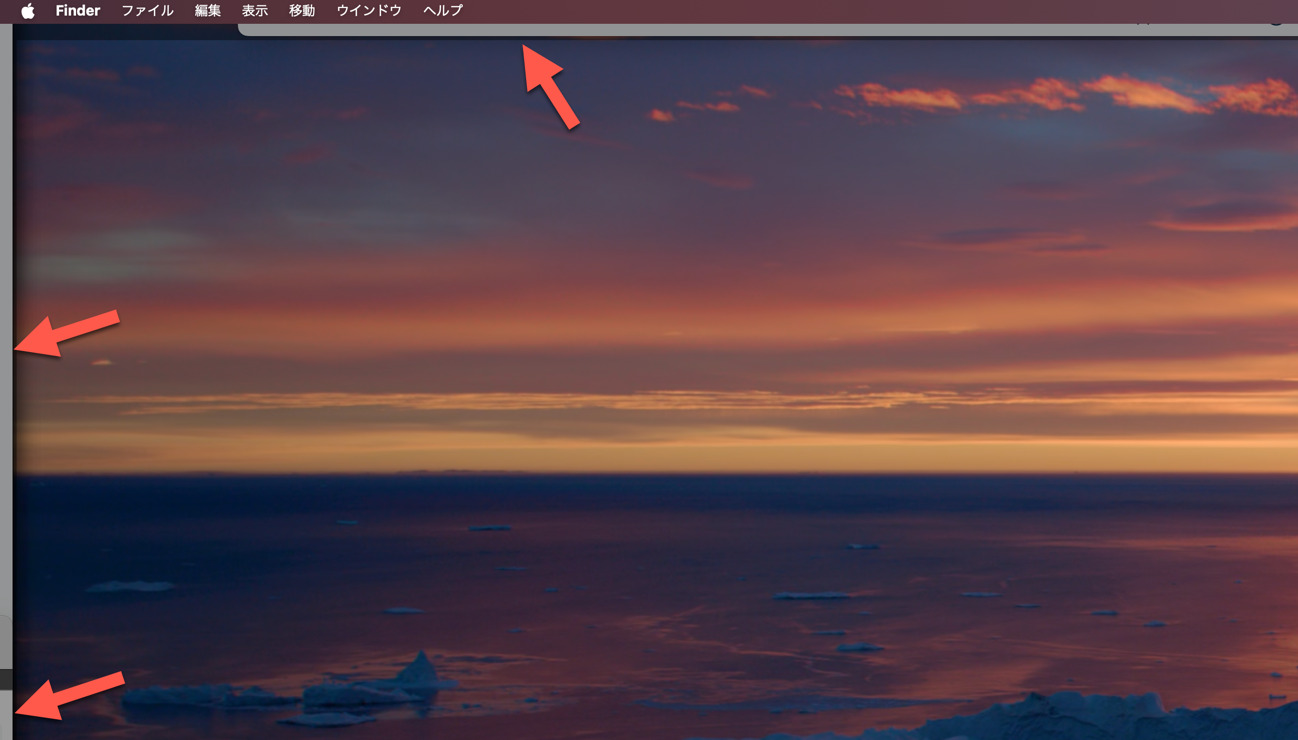
デスクトップの任意の場所をワンクリックすれば、ほら!すべてのアプリケーションが元の様に戻ります。
この変更は、微妙ではありますが、デスクトップを 1 回クリックするだけで、表示されているすべての実行中のアプリの表示と非表示を切り替えることができるため、より迅速かつ簡単になります。
以前のバージョンの macOS と同様に、アプリを最前面に表示して「Option キー」を押しながらデスクトップを クリックすることで、1 つのアプリのみを非表示にする機能が引き続きあります。
これを行うには、[システム設定]>[デスクトップとDock]でデスクトップとステージマネージャの項目で[壁紙をクリックしてデスクトップを表示]を[ステージマネージャ使用時のみ]に変更します
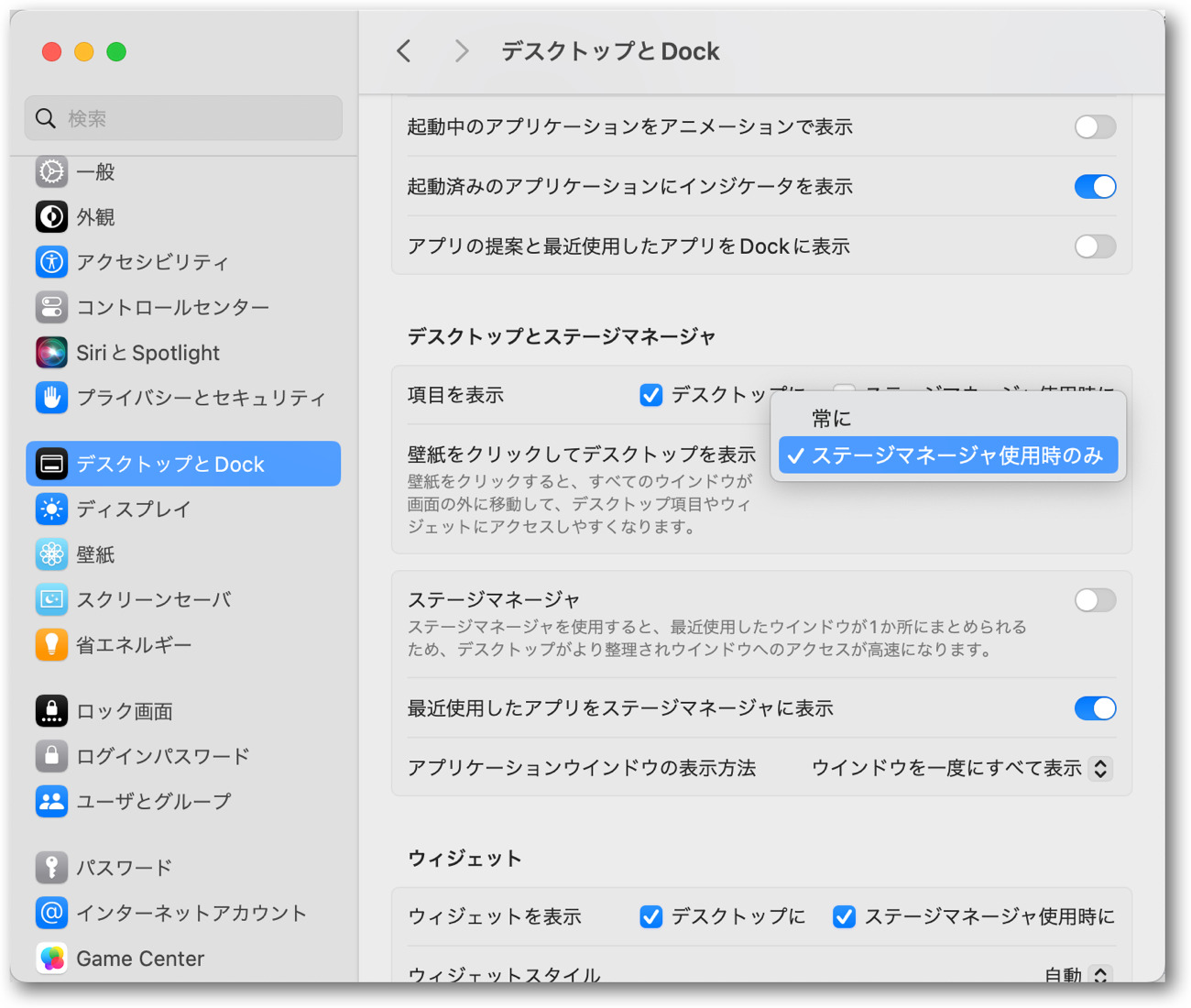
上記を設定しても有効化されない場合は、[システム設定]>[デスクトップとDock]>[ステージマネージャ]を一旦オンにして、再びオフにしてみてください、これで有効化されるはずです
古い動作も引き続き利用可能
昔の動作を懐かしむ人のために、macOS Sonomaはユーザーのことを忘れていません。Finderのデスクトップ上で「Commandキー」+「Optionキー」+「クリック」すると、昔のようにFinder以外のアプリケーションを瞬時に隠すことができます。
どのアップデートにも癖がありますが、macOS Sonomaも例外ではありません。Finderが描く透明な境界線は、ちょっとイラッとすることがあります。Finderだけを起動していてもデスクトップをクリックすると表示されるので、不要に思えます。
しかし良い面もあり、この境界線は視覚的な合図として機能し、隠れたアプリがあるかどうかを知らせてくれます。
私は、これまでずっとデスクトップにフォルダやファイルを置くのが嫌いなので置いてこなかったのデスクトップに戻ると言う習慣がないのです、それと共にメインマシンはずっとノートではなくデスクトップなので、大型のディスプレイを使ってきています
ここ8年ほどはデュアルモニタなので、必要なアプリのウィンドウは少しずらして、ウィンドウをワンクリックでアプリ間の移動を移動する方が効率が良いのです。
まとめ
また、最近のmacOSは、どちらかと言うとMacBookで使い勝手が良いような、仕様にシフトしてきているように思います。
Appleは、旧来の使い方を好むユーザーも取り残されないようにしてくれています。


LEAVE A REPLY